
蘋果 2021 年的 Apple Back To School(簡稱 BTS)在 7/16 開跑了,今年也會有買 Mac 送 AirPods 耳機的優惠,那學生買 Mac 該如何選擇?挑選時要注意什麼?有什麼建議的嗎?這裡告訴各位同學。
最新消息:
蘋果 2021 Apple BTS 活動已經正式於 7/16 日開始
👉 Apple BTS 開跑!2021 BTS 學生優惠買 Mac、iPad 送 AirPods
這篇文章的最後,我們也整理了近期所有 BTS 活動的相關資訊以及問題分類,蒐錄了所有你可能會遇到、想知道的 Back To School (BTS) 資訊,包含購買流程、購買限制、購買資格、該如何挑選適合自己的 Mac 產品…等,大家都可以參考。
2021 Back To School 有哪些 Mac 可以選擇?
今年的 2021 年蘋果 BTS 學生教育優惠專案提供下列的幾種 Mac 可供選購:
- iMac|售價 38,400 起
- Mac mini|售價 20,300 起
- MacBook Air|售價 27,800 起
- MacBook Pro|售價 36,800 起
- Mac Pro|售價 177,200 起
其中,iMac、MacBook Pro、Mac mini 都有 M1 版本與 Intel 版本,無論是哪一種版本都可以享有 Back To School 學生教育專案的 AirPods 優惠促銷折扣。
2021 Apple BTS 學生教育優惠的 Mac 該如何挑選?
一如往常的,任何人在選購電腦前,先問問自己到底有什麼需求。
- 只是拿來打報告、聽音樂、上網?
- 需不需要繪圖、修圖?
- 會不會拿來剪片、做特效?
- 有沒有在寫程式?
- 是不是有機會帶著走?
Apple Silicon M1 版與 Intel 版怎麼選擇?
目前還有 Intel 晶片的 Mac 產品包含了 16吋 MacBook Pro 、21.5 吋 iMac、27 吋 iMac、高階 Mac mini、以及 Mac Pro ,而蘋果預計接下來的 1 年會淘汰更多 Intel 產品線的 Mac 設備,改為自家的 Apple Silicon 晶片,很多大廠的軟體也開始紛紛支援 Apple Silicon 晶片了,所以除非你有以下需求,不然不建議考慮 Intel 版的產品。
- 需要 MacBook Pro 且非 16 吋不可
- 需要 iMac 且非 27 吋螢幕不可
- 你必須 使用 Boot Camp 安裝 Windows 達到雙系統作業
- 你常用的軟體目前不支援 Apple Silicon M1 版的系統
- 超級吃重的影音編輯、特效需求,需要外接 eGPU,所以必須選擇 Mac Pro 或 Intel 版 MacBook Pro
上述第三點如何查詢自己常用的軟體有沒有支援 Apple Silicon M1 系統,可以參考我們之前寫過的文章

MacBook 筆電、iMac、Mac mini 挑選的建議
這次的參與 Back To School 的三款 Apple Silicon M1 產品因為都算是 Apple Silicon 第一代產品,屬於產品線中較為初階的規格,而且蘋果或許也有點試水溫的味道,差異化沒有做得相當大,所以在規格與效能上基本都很接近,頂多在 GPU 上有 7 核與 8 核的差別。
因此學生在使用 Back To School 教育優惠專案選購 Mac 的重點就在於一些額外的功能是否需要,而不在於能不能做到多吃重的工作。
選擇 iMac 或 Mac mini?
如果有預算考量的話,可以買 Mac mini 然後自己再外接一般的螢幕,這樣其實最划算,而且還附有 USB-A 以及 HDMI 接孔,就不需要再買轉接器。
即便是拿來剪接、繪圖、寫程式,只要不要求要有很好的螢幕、沒有視訊需求、對聲音也不要求,那 Mac mini 真的不錯,效能也在水準之上,若真的要搬家或是異鄉遊子放假要回老家, 20cm x 20cm x 4cm 的體積,1.2 公斤的重量,帶回家也還算是很方便。
但如果是需要拿來處理高解析度影像的話,還是會建議買 iMac,雖然差了將近一台 Mac mini 的價格,但是 24 吋的 P3 廣色域 4.5K 高解析度螢幕,在影像呈現的能力上還是相當好的,如果你買 Mac mini 然後再另外買一個可以媲美 iMac 的螢幕的話,價格其實不會比較划算。
至於硬體規格,24 吋 iMac 與 Mac mini 都是 M1 晶片,8 核心 CPU,8GB 與 16GB 記憶體可選擇,唯一差別是 24 吋 iMac 基本款是 7 核心 GPU,Mac mini 是 8 核心。基本上差 1 個核心的 GPU,只有在買前的感受不同,真的使用起來不會有太大的差別。
當然 24 吋 iMac 還包含了內建的專業揚聲器跟麥克風,這是 Mac mini 所沒有的,至於音質是否真的比較好,我敢說跟一般的電腦喇叭比起來一定有,就看大家覺得自己是否真的需要。
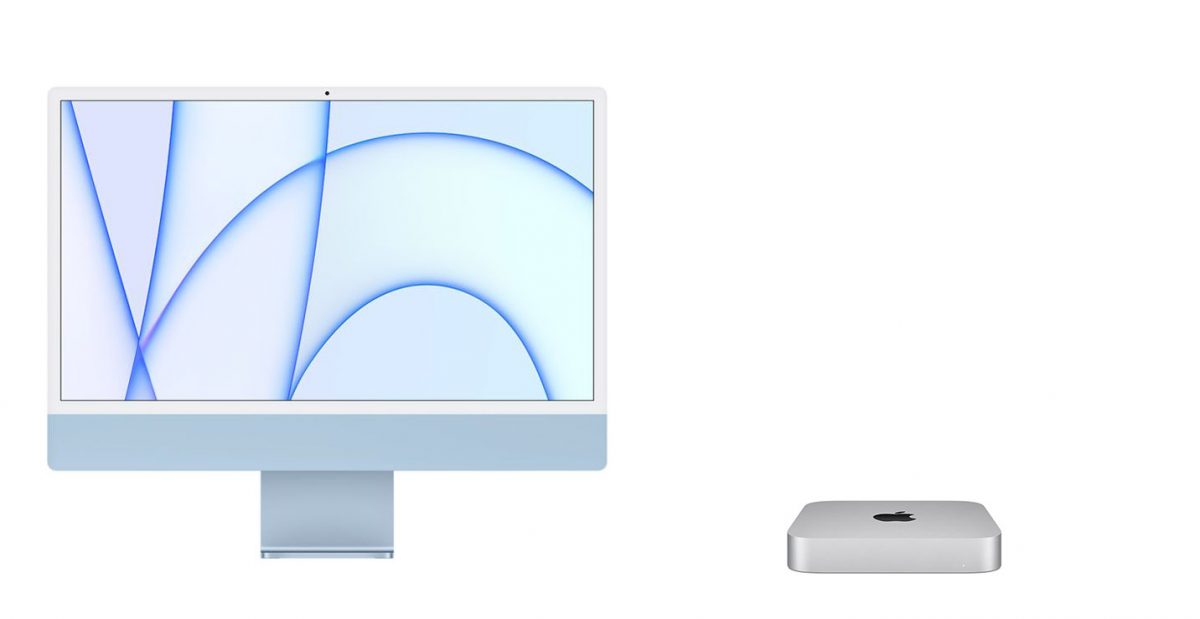
選擇 MacBook Pro 或 MacBook Air?
MacBook Pro 與 MacBook Air 一樣都是 8 核心 CPU,前者為 8 核心 GPU,後者為 7 核心,與 iMac 和 Mac mini 一樣,差 1 個核心的 GPU 有沒有差?基本上是沒有的。
另外就是 MacBook Pro 有設計散熱風扇,MacBook Air 沒有,不過因為 M1 晶片的特點就是省電、不發燙,所以即便 MacBook Air 沒有風扇,說實在也不太需要擔心發燙或是散熱的問題,甚至很多使用 MacBook Air 的網友使用了大半年下來,因為溫度一直都沒有太高,達不到風扇運轉的標準,所以也從來沒聽過風扇運轉的聲音。
如果你是要拿來燒機或是跑很重的程式,這時有風扇的 MacBook Pro 還是有優勢的,例如你的 Photoshop 開了超多圖層、Final Cut Pro 四五軌以上的 4K 素材剪輯外加還會上特效,那就可以考慮有風扇的 MacBook Pro。
而過去的 MacBook Pro 與 MacBook Air 比較時也都會考慮到外接擴充性的問題,在這次 M1 MacBook Pro 與 MacBook Air 都是提供兩個 Thunderbolt / USB 4,所以沒有什麼好比較的。
看到這裡,相信大家心中都有一個底了吧。
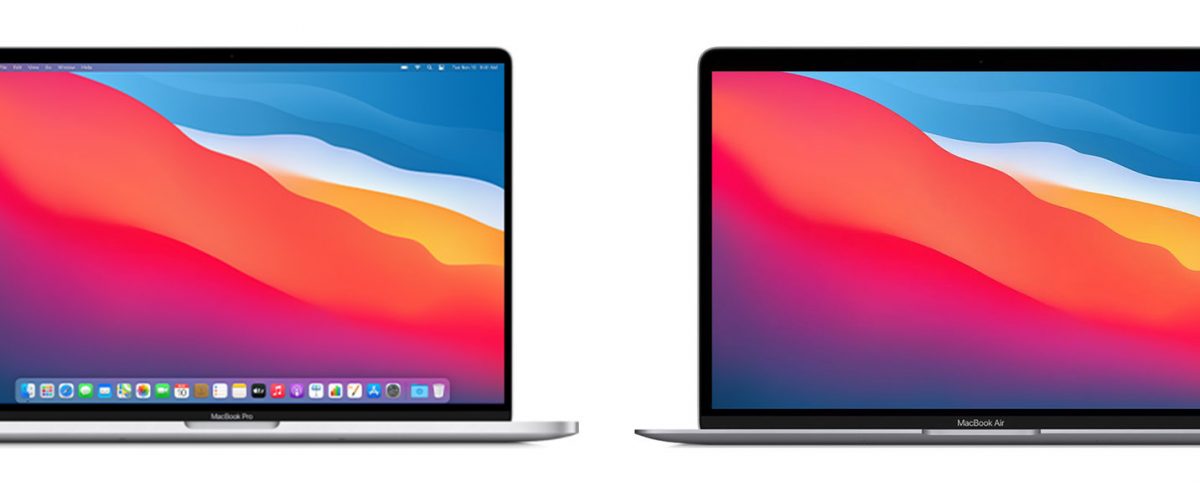
BTS 買 Mac 該不該也升級 SSD、RAM?
這也是許多人想知道的問題,到底該不該升級 SSD 以及 RAM?前面有說到,Back To School 學生返校優惠專案這次推出的三款 M1 版 Mac 都算是初階的入門款產品,雖然效能還是很強大,但如果要處理非常吃重的工作還是建議等高階版的 M 系列推出。
那如果你只是文書使用、上上網,爾偶畫畫圖、修修照片,那其實 8G 的 RAM 很夠,除非你需要跑虛擬機、需要同時開啟大量的程式,不然其實可以不用升級 16GB 的 RAM。
想知道更詳細關於 8GB/16GB RAM 哪個夠用的資料,可以參考我們之前寫過的文章:
至於 SSD 的話,同上,極度輕量級的使用,用最少的 256GB 也足夠,但如果可以,會建議升級到 512GB,因為光是系統可能就先佔掉了 20~30GB,隨著使用越久,電腦裡的照片、影片越多,可能漸漸就會擔心容量的問題,如果你又安裝雙系統、安裝虛擬機,那就更需要額外的空間了。
如果你有在剪片、使用 Final Cut 之類的剪輯軟體,那就更應該要升級 512 GB 甚至 1TB 都可以,因為除了需要空間存放影片檔案外,Final Cut 的工作檔也是相當佔空間的。當然你可以選擇把檔案存在外接硬碟上,不過這速度畢竟還是沒有直接放在內建的 SSD 來得好。
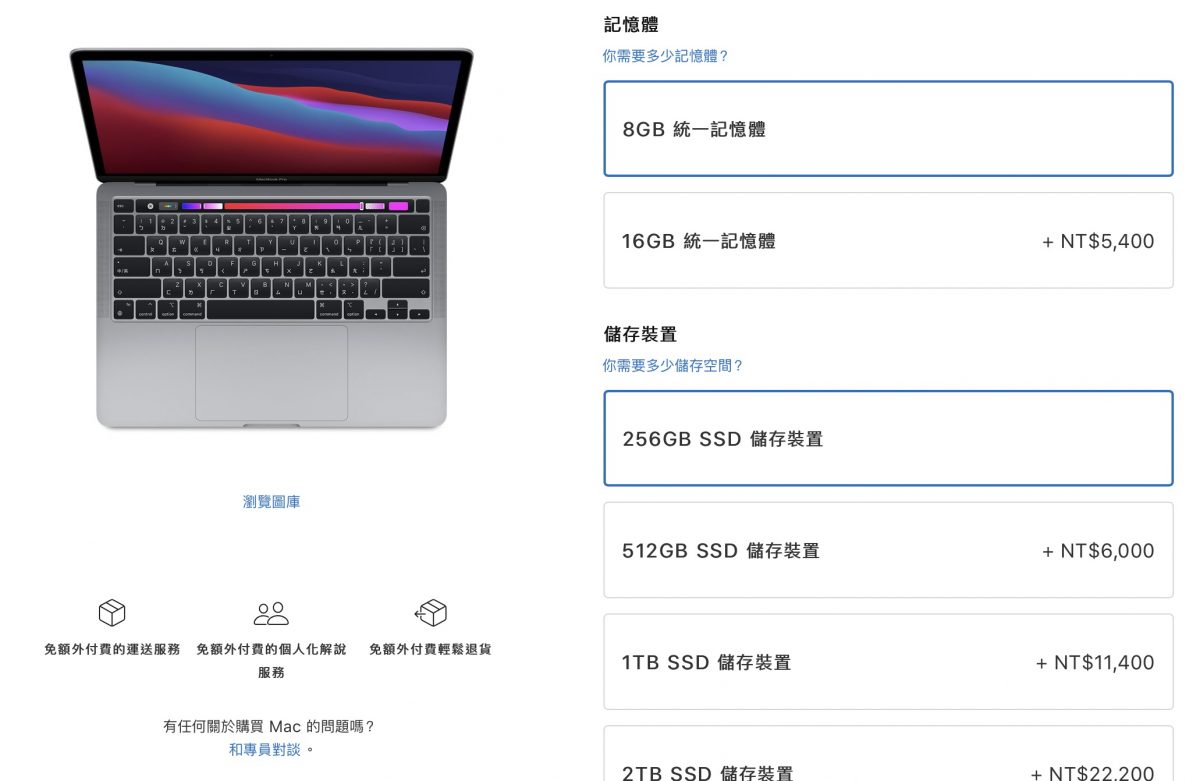
以上就是這次替大家整理到底 Back To School 學生返校教育優惠專案該如何挑選適合自己的 Mac 教學,基本上 M1 的產品無論是在 MacBook Pro、MacBook Air、iMac 或是 Mac mini上,效能都不會差太多,剩下的就是依照上面跟大家提過的除了效能本身的其他注意事項,來選擇適合自己的 Mac 設備。
以 M1 作為 Apple Silicon 初階處理器的定位,不會建議拿來做太吃重的工作,因此 8G 與 16G 的 RAM 在處理基礎任務上不會有太大的差別,所以如果要升級的話,可以先升級 SSD,不用擔心空間不夠或是還要再帶著一個外接硬碟到處跑。
當然這畢竟是以不處理過度吃重的工作、開模擬器、多工(PS、AE)同時操作為前提,每個人需求不同,也都歡迎大家可以到我們的社團跟我們一起討論看看你適合怎麼樣的 Mac。
如果有其他關於 Back To School 的問題,也歡迎參考下面關於今年 BTS 開學專案的相關文章,或是加入我們都是蘋果人社團,在上面詢問我們或是網友喔!
彙整專頁:
iPad 如何選擇:
- Apple BTS 買 iPad Air 好嗎?告訴你誰適合入手 iPad Air
- Apple BTS 適不適合入手 iPad Pro?來看看哪些人需要 iPad Pro
- Apple BTS 學生專案 iPad 怎麼選?看看哪一台 iPad 適合你
Mac 如何選擇:
Apple BTS 購買流程、付款方式:
- Apple Back To School 2021 學生教育優惠購買流程全攻略
- Apple BTS 可以分期嗎?沒信用卡能轉帳嗎?付款方式看這裡
- Apple BTS 用哪張信用卡買回饋較高?推薦這 10 張信用卡
Apple BTS 購買數量、AirPods 數量限制:
Apple BTS 常見問題:
- 2021 Apple BTS 總整理:方案內容、時間、購買流程、付款,解答全部問題
- 蘋果 2021 年 Back To School 學生教育專案怎麼買?所有問題一次看
- Back To School 大學生跟高中生都可以買?誰有資格?這裡替你解答
